Kodi ταχύτερη ροή
Πώς να διορθώσετε το buffering και το τραύμα Kodi (Σεπτέμβριος 2023)
Διαβάστε αυτό το άρθρο για να μάθετε περισσότερα.
Οι καλύτερες μέθοδοι πώς να διορθώσετε τα ζητήματα ρύθμισης kodi
Σας κατεβάζει η kodi buffer? Δεν πρέπει να ανησυχείτε για αυτό, εφόσον υπάρχουν μόνο μερικές διορθώσεις buffer. Σε αυτόν τον οδηγό, θα βρείτε 3 γρήγορες διορθώσεις στην εγκατάσταση Kodi.
Είναι πολύ ενοχλητικό να έχετε το πιο προτιμότερο show stop για buffer. Είναι, ειδικότερα, αν εμφανιστεί στο Kodi, εφ ‘όσον έχετε, ίσως, περάσατε ένα συγκεκριμένο χρονικό. Παρ ‘όλα αυτά, ενώ όσοι χρησιμοποιούν πρόσθετα streaming ενδέχεται να μην είναι άνοσοι στα ζητήματα buffering, υπάρχουν πολλά πράγματα που μπορείτε να κάνετε για να σταματήσετε ή να εξαλείψετε το buffering kodi.
Ο λόγος για το buffering kodi
Υπάρχουν διάφοροι λόγοι για τους οποίους μπορεί να συναντήσετε την εύρεση του κατόχου kodi. Εδώ είναι τα κύρια:
- Ζητήματα συνδεσιμότητας δικτύου.
- Αργή ταχύτητα σύνδεσης.
- Συμφόρηση δικτύου σε κάποια πηγή.
- Περιορισμένο εύρος ζώνης από ορισμένες πηγές ροής.
- ISP (πάροχος υπηρεσιών Διαδικτύου) ταχύτητες σύνδεσης.
- Ακατάλληλες ρυθμίσεις προσωρινής μνήμης kodi.
Δεν πρέπει να περιορίζετε τη ρύθμιση σε οποιοδήποτε ρεύμα ή συγκεκριμένο πρόσθετο. Όταν είστε σε θέση να αντιμετωπίσετε το buffering ενώ χρησιμοποιείτε πρόσθετα τρίτου μέρους όπως εισβολή, διαθήκη και πολλά άλλα, ακόμη και εντελώς νομικά πρόσθετα όπως το BBC iPlayer θα μπορούσε να ρυθμίσει υπό συγκεκριμένες συνθήκες.
Ο καλύτερος τρόπος για να διορθώσετε το buffering kodi
Το Kodi Buffering μπορεί να είναι ένα μεγάλο ζήτημα. Ωστόσο, εάν επιθυμείτε να διορθώσετε αποτελεσματικά και γρήγορα το kodi, ερευνήστε τα ακόλουθα προβλήματα/βήματα:
- Ελέγξτε το εύρος ζώνης (ταχύτητα στο διαδίκτυο) χρησιμοποιώντας μια δοκιμή ταχύτητας.
- Βεβαιωθείτε ότι η ταχύτητα του Διαδικτύου είναι αρκετά υψηλή για τον ιστότοπο που χρησιμοποιείτε.
- Επιλέξτε μια χαμηλότερη λειτουργία ροής όταν υπάρχουν προβλήματα ταχύτητας.
- Βεβαιωθείτε ότι η πηγή ροής σας λειτουργεί σωστά και άνω.
- Επαληθεύστε εάν η πηγή ροής έχει εντοπίσει προβλήματα διακομιστή.
- Ελέγξτε την εγκατάσταση Kodi για προβλήματα.
- Αναπτύξτε την προσωρινή μνήμη ή καθαρίστε την προσωρινή μνήμη ροής Kodi.
- Εγκαταστήστε την τελευταία έκδοση του Kodi.
- Χρησιμοποιήστε διάφορα πρόσθετα ροής που χρησιμοποιεί διάφορες πηγές.
- Βεβαιωθείτε ότι ο ISP δεν θα πετάξει την ταχύτητα.
- Χρησιμοποιήστε ένα VPN Εάν ανιχνεύετε τον στραγγαλισμό, το Veepn είναι το πιο αποτελεσματικό.
Έλεγχος της ταχύτητας του Διαδικτύου
Το περιεχόμενο υψηλότερης ανάλυσης, όπως το 4K, υποθέτει υψηλότερες ταχύτητες σύνδεσης προκειμένου να αποφευχθεί τα προβλήματα buffering. Οι χρήστες με γρήγορες ευρύτερες συνδέσεις σπάνια αντιμετωπίζουν προβλήματα ρύθμισης kodi καθόλου. Παρ ‘όλα αυτά, οι συνδέσεις Wi-Fi διαθέτουν το επιπλέον εμπόδιο των πληροφοριών που μεταδίδουν ασύρματα που μπορεί να επιβραδύνουν τα πράγματα ελαφρώς.
Εδώ είναι το πόσο γρήγορα πρέπει να είναι το Διαδίκτυο για να υποστηρίξει τα ψηφίσματα 4K, SD και HD:
- 3 Mbps – Ελάχιστη ταχύτητα σύνδεσης για SD
- 5 Mbps – Ελάχιστη ταχύτητα σύνδεσης για HD
- 10 Mbps – Ελάχιστη ταχύτητα σύνδεσης για ανάλυση πλήρους HD
- 25 Mbps – Ελάχιστη ταχύτητα σύνδεσης για ανάλυση 4K.
Ακόμη και όταν πληρώνετε για το διαδίκτυο υψηλής ταχύτητας, η ταχύτητα μπορεί να κυμαίνεται ακόμα. Ελέγξτε τους καλύτερους τρόπους για να σταματήσετε το kodi buffering και να πάρετε τις καλύτερες ταχύτητες:
Χρησιμοποιήστε ένα VPN για να σταματήσετε το buffering
Μπορεί να μην το γνωρίζετε, αλλά ο ISP σας παρακολουθεί αυτό που κάνετε. Όταν χρησιμοποιείτε πάρα πολλές πληροφορίες, ο ISP μπορεί να επιβραδυνθεί για να παρέχει σε όλους τους χρήστες δίκαιες ταχύτητες.
Ο στραγγαλισμός του εύρους ζώνης μπορεί να συμβεί σε καθολικά πολυάσχολες ώρες, όπως κατά τις ώρες εργασίας ή τα βράδια, όταν κάθε άτομο στο διαμέρισμά σας χρησιμοποιεί το Διαδίκτυο. Η μόνη μέθοδος για να σταματήσετε τον ISP από το να γνωρίζετε τι κάνετε είναι να αποκρύψετε την ηλεκτρονική δραστηριότητα με το VPN με το KODI.
Το VeePN θα αποκρύψει όλη τη δραστηριότητα στο διαδίκτυο από τον ISP δημιουργώντας μια κρυπτογραφημένη σύνδεση στο Διαδίκτυο. Έτσι θα είναι αδύνατο για τον ISP να επιβραδύνει έναν χρήστη.
Ρύθμιση και καθαρίστε την προσωρινή μνήμη kodi
Ο πιο συνηθισμένος 2ος λόγος για τα προβλήματα buffer. Οι οδηγοί Kodi περιέχουν συσκευές καθαρισμού που θα βοηθήσουν στην εκκαθάριση τυχόν ανεπιθύμητων φακέλων και αρχείων που μπορεί να προκαλέσουν buffer.
Χρησιμοποιήστε ένα ταχύτερο δέρμα για λιγότερη ρύθμιση kodi
Είναι ωραίο να το απενεργοποιήσετε. Ωστόσο, τα περιττά χαρακτηριστικά του δέρματος Kodi θα σας προσφέρουν την πρόσθετη ταχύτητα για να σταματήσετε το buffering.
Ελέγξτε το δρόμο για να απενεργοποιήσετε τη διασκέδαση των μέσων ενημέρωσης και να διαμορφώσετε κινούμενα σχέδια του δέρματος Kodi:
- Κάντε κλικ στο εικονίδιο COG στην αρχική σελίδα Kodi.
- Πιέστε “διασύνδεση.«
- Στο αριστερό πλαίσιο, πιέστε το “δέρμα.”Push” Διαμορφώστε το δέρμα.«
- Πιέστε “έργα τέχνης.”Απενεργοποιήστε το” Show Media Fun-Art ως φόντο.«
Στις ρυθμίσεις του δέρματός σας, κάτω από το “Γενικό”, βεβαιωθείτε ότι τα ακόλουθα χαρακτηριστικά είναι επίσης απενεργοποιημένα. Αυτό μπορεί να σας βοηθήσει στην απόξεση αρκετές πολύτιμες ταχύτητες που θα χάσουν.
- Χρησιμοποιήστε κινούμενα σχέδια διαφάνειας.
- Εμφάνιση εάν τα δεδομένα βρίσκονται στην κορυφαία μπάρα.
- Εμφάνιση σημαίων μέσων ενημέρωσης.
Ο καλύτερος τρόπος για να διορθώσετε τα προβλήματα buffering στο Kodi Fire TV Stick
Εάν χρησιμοποιείτε το Kodi μέσω του Firestick του Αμαζονίου και θέλετε να μάθετε πώς να εξαλείψετε το buffering στο Kodi, θα πρέπει να κάνετε καλύτερα την επανεκκίνηση του Amazon Firestick πρώτα. Μπορεί να ακούγεται σαφές. Ωστόσο, η επανεκκίνηση μπορεί να λύσει πολλά θέματα και είναι ένας από τους καλύτερους τρόπους αντιμετώπισης προβλημάτων.
Όταν δεν λειτουργεί και εξακολουθείτε να θέλετε να μάθετε πώς να σταματήσετε το buffering του Kodi Firestick, κάντε τα ακόλουθα πράγματα:
- Χρησιμοποιήστε ευκολότερα, χαμηλότερη ανάλυση δέρματος για το kodi.
- Χρησιμοποιήστε το VPN για να σταματήσετε το ISP από την ταχύτητα.
- Χρησιμοποιήστε το VPN για να προστατεύσετε την κυκλοφορία από τις εφαρμογές Rogue.
Κάθε φορά που μπορείτε να μεταδώσετε το περιεχόμενο online μέσω του Kodi, θα διακινδυνεύσετε τις προσωπικές σας πληροφορίες ροής που εκτεώνονται στον ISP και σε οποιονδήποτε άλλον που συνδέεται με το δίκτυο. Ο ISP μπορεί να χρησιμοποιήσει αυτές τις πληροφορίες για να πετάξει σκόπιμα την ταχύτητά σας και να δώσει περισσότερα ζητήματα buffering.
Επιπλέον, τα πρόσθετα Kodi ενδέχεται να μολύνουν το εργαλείο σας με κακόβουλο λογισμικό και να πάνε απατεώνες. Είναι όσο τα πρόσθετα Kodi παράγονται και διατηρούνται από τους προγραμματιστές τρίτου μέρους που δεν υπόκεινται στο Ίδρυμα Amazon ή Kodi XBMC. Σημαίνει ότι θα μπορούσαν να μολύνουν τα πρόσθετα με κακόβουλο λογισμικό και να πάνε απατεώνες. Οι πηγές ροής στο kodi ενδέχεται να μετριάζονται επίσης με.
Το VPN μπορεί να σταματήσει το εύρος ζώνης με τον ISP. Επίσης, κρυπτογραφεί την κυκλοφορία εφαρμογών, την απόκρυψη από τους κλέφτες πληροφοριών που ενδέχεται να κρύβονται στο δίκτυο. Επομένως, η χρήση του VPN με το Kodi είναι μια μεγάλη μέθοδος για την εξάλειψη της ρύθμισης kodi με συγκεκριμένους τρόπους που ίσως δεν έχετε σκεφτεί ακόμη.
Πώς μπορώ να αποφύγω το kodi buffering?
- Απενεργοποιήστε τις εφαρμογές φόντου που ενδέχεται να φορολογήσουν τη μνήμη εργαλείων και να παρεμποδίσουν την επιλογή να μεταφέρετε χωρίς να διακόπτεται.
- Καθαρίστε την προσωρινή μνήμη Kodi με τον οδηγό Kodi.
- Απενεργοποιήστε τις επιπλέον επιλογές του δέρματος Kodi, όπως κινούμενα σχέδια διαφάνειας και έργα διασκέδασης.
- Ελέγξτε αν έχετε την κατάλληλη ταχύτητα στο διαδίκτυο για τη ροή σας στο Kodi.
- Χρησιμοποιήστε το Veepn για να σταματήσετε τον στραγγαλισμό του εύρους ζώνης ISP και να προστατεύσετε την κυκλοφορία εφαρμογών. Προστατέψτε το απόρρητό σας στο διαδίκτυο αυτή τη στιγμή με το Veepn!
Συχνές ερωτήσεις: Πώς να διορθώσετε προβλήματα ρύθμισης kodi
Γιατί είναι το buffering μου kodi?
Τις περισσότερες φορές, η αποθήκευση στο Kodi οφείλεται σε αδύναμη σύνδεση στο Διαδίκτυο. Συγκεκριμένα, η ροή συνδέσμων HD στο Kodi μπορεί να είναι προκλητική εάν έχετε αργή ταχύτητα στο Διαδίκτυο. Για περισσότερες πληροφορίες, δείτε αυτό το άρθρο.
Ποιοι είναι οι τρόποι για να σταματήσετε το buffering στο Kodi Firestick?
- Διαγράψτε τα προσωρινά αρχεία από το Kodi και καθαρίστε την προσωρινή μνήμη.
- Αφαιρέστε τα περιττά χαρακτηριστικά του δέρματος Kodi.
- Χρησιμοποιήστε ένα VPN για να βελτιώσετε την ταχύτητα και την ασφάλεια στο διαδίκτυο.
Διαβάστε αυτό το άρθρο για να μάθετε περισσότερα.
Μπορεί να βοηθήσει πραγματικά να αποφευχθεί η αποκατάσταση του kodi buffering?
Το πραγματικό debrid μπορεί να μειώσει σημαντικά τα ζητήματα buffering στο kodi χρησιμοποιώντας το αχρησιμοποίητο εύρος ζώνης ενώ streaming περιεχόμενο. Μπορεί να χρησιμοποιήσει έως και το 90% του συνολικού εύρους ζώνης του Διαδικτύου του ISP σας εάν χρησιμοποιηθεί σωστά. Εκτός από την ενίσχυση της απόδοσης του Kodi, αυτό το εργαλείο παρέχει πρόσβαση σε ροές και λειτουργίες υψηλής ποιότητας. Για να χρησιμοποιήσετε το πραγματικό debrid, ίσως χρειαστεί να εγκαταστήσετε ένα συμβατό πρόσθετο, όπως Exodus ή Redux. Ωστόσο, η υπηρεσία δεν είναι δωρεάν και απαιτεί συνδρομή premium με αρκετά σύντομη δοκιμαστική περίοδο.
Ποια πρόσθετα kodi δεν buffer?
- Έξοδος Redux
- Δηλητήριο
- Μαγικός δράκος
- Σύμφωνο
- Γαία
Αυτά τα πρόσθετα είναι απαλλαγμένα από κακόβουλο λογισμικό και δεν θέτουν σε κίνδυνο το απόρρητό σας. Αλλά πριν τα χρησιμοποιήσετε, είναι πάντα καλή ιδέα να βεβαιωθείτε ότι δεν διατρέχουν παράνομο περιεχόμενο.
Πώς να διορθώσετε το buffering και το τραύμα Kodi (Σεπτέμβριος 2023)
![]()
Κατά τη ροή του περιεχομένου βίντεο μέσω του Διαδικτύου υπάρχει πάντα η πιθανότητα προβλημάτων buffering και τραυλισμού, ακόμη και όταν χρησιμοποιείτε το Kodi. Σε αυτόν τον οδηγό θα σας δείξουμε πώς να διορθώσετε το kodi buffering σε μερικά εύκολα βήματα και να απολαύσετε ξανά τη ροή βίντεο χωρίς κανένα πρόβλημα.
Πίνακας περιεχομένων
Πιθανοί λόγοι για το buffering στο Kodi
Η ροή βίντεο συμβαίνει σε πραγματικό χρόνο, πράγμα που σημαίνει ότι υπάρχουν διάφοροι παράγοντες που μπορεί να είναι η αιτία του buffering βίντεο και του τραυλισμού. Ενώ οι περισσότερες φορές είναι ένα πρόβλημα με τη σύνδεσή σας στο Διαδίκτυο, επίσης, οι ελαττωματικές ρυθμίσεις Kodi μπορεί να είναι το πρόβλημα.
Μερικοί πιθανοί λόγοι για το buffering βίντεο στο Kodi είναι:
– αργή ή ασταθή σύνδεση στο Διαδίκτυο
– Ζητήματα σύνδεσης στο οικιακό σας δίκτυο
– Περιορισμένο εύρος ζώνης (από τον πάροχο Διαδικτύου)
– Η προσωρινή μνήμη Kodi δεν έχει ρυθμιστεί ή έχει διαμορφωθεί λάθος
– Πάρα πολλοί άνθρωποι παρακολουθούν την ίδια ροή
Συνιστώμενη ταχύτητα σύνδεσης για ροή βίντεο
Όπως γνωρίζετε ήδη ότι η ροή βίντεο συμβαίνει σε πραγματικό χρόνο, πράγμα που σημαίνει ότι οι συνδέσεις σας στο Διαδίκτυο πρέπει να είναι όσο το δυνατόν πιο γρήγορες και σταθερές. Όσο καλύτερη είναι η ποιότητα του περιεχομένου βίντεο (συνήθως αναγνωρίσιμη από την ανάλυση όπως το HD ή το 4K), τόσο υψηλότερη είναι η ταχύτητα σύνδεσης σας για να παίξετε το βίντεο χωρίς buffering ή τραύλισμα. Τις περισσότερες φορές οι άνθρωποι με γρήγορες και ενσύρματες συνδέσεις δεν χρειάζεται να διορθώσουν καθόλου το buffer.
Ανάλογα με την ανάλυση βίντεο, η σύνδεσή σας στο Διαδίκτυο θα πρέπει να είναι τόσο γρήγορα:
– Ελάχιστη ταχύτητα σύνδεσης Γενικά: 1.5 Mbit/s
– Ελάχιστη ταχύτητα σύνδεσης για ανάλυση SD (360p – 480p): 3 Mbit/s
– Ελάχιστη ταχύτητα σύνδεσης για ανάλυση HD (720p): 5 Mbit/s
– Ελάχιστη ταχύτητα σύνδεσης για ανάλυση πλήρους HD (1080p): 10 Mbit/s
– Ελάχιστη ταχύτητα σύνδεσης για ανάλυση 4K (2160p): 25 Mbit/s
Εάν δεν είστε σίγουροι πόσο γρήγορα η σύνδεσή σας στο Διαδίκτυο είναι απλώς μια δοκιμή γρήγορης ταχύτητας σε ιστότοπους όπως γρήγορα.com (εξωτερικός). Λάβετε υπόψη ότι μια ενσύρματη σύνδεση είναι συνήθως ταχύτερη και έχει λιγότερη λανθάνουσα κατάσταση σε σύγκριση με μια σύνδεση WiFi.
Πώς να βελτιώσετε τη σύνδεσή σας στο Διαδίκτυο
Αυτές οι συμβουλές θα σας βοηθήσουν να βελτιώσετε τη σύνδεσή σας στο Διαδίκτυο και να διορθώσετε ζητήματα ρύθμισης kodi:
– Χρησιμοποιήστε μια ενσύρματη σύνδεση αντί για WiFi
– Εάν εξαρτάτε από το WiFi, βεβαιωθείτε ότι ο δρομολογητής και η συσκευή σας είναι όσο το δυνατόν πιο κοντά
– Βεβαιωθείτε ότι καμία συσκευή δεν κατεβάζει μεγάλα ποσά δεδομένων
– Οι υπολογιστές των Windows και οι πελάτες παιχνιδιών μπορούν να κατεβάζουν ενημερώσεις στο παρασκήνιο
– Προσπαθήστε να χρησιμοποιήσετε το WiFi Range Extender για να βελτιώσετε το σήμα και την ποιότητά σας WiFi
Τράψτε τις ρυθμίσεις προσωρινής μνήμης kodi για να διορθώσετε το buffering kodi
Ποια είναι η προσωρινή μνήμη kodi?
Στην πραγματικότητα, η ροή βίντεο μέσω του Διαδικτύου δεν συμβαίνει πραγματικά σε πραγματικό χρόνο. Υπάρχει πάντα μια πολύ μικρή καθυστέρηση λόγω της τεχνολογίας συνεχούς ροής γενικά.
Όταν ξεκινάτε μια ροή βίντεο, τα δεδομένα μεταφέρονται σε μνήμη cache (κυρίως το RAM). Η συσκευή σας αρπάζει αυτές τις πληροφορίες από τη μνήμη RAM, την κωδικοποιεί και δημιουργεί ένα πλαίσιο στην οθόνη σας. Αυτό συμβαίνει αρκετές φορές σε ένα δευτερόλεπτο, οπότε αν η μνήμη cache σας δεν έχει ρυθμιστεί σωστά ή γεμίζει πολύ αργή με δεδομένα μπορεί να υπάρχει buffering και τραύλισμα. Το Kodi λειτουργεί και έτσι.
Αυτό που οι περισσότεροι άνθρωποι δεν γνωρίζουν: μπορείτε να διαμορφώσετε και να βελτιστοποιήσετε την προσωρινή σας μνήμη kodi για να διορθώσετε το buffering kodi. Μπορείτε να το κάνετε αυτό με το χέρι δημιουργώντας ένα αρχείο που ονομάζεται “AdvancedSettings.xml “ή απλώς χρησιμοποιήστε ένα addon συντήρησης όπως το Open Wizard Kodi Addon.
Μέθοδος #1: Χρησιμοποιήστε το Addon Open Wizard Kodi
ο Ανοίξτε τον οδηγό Kodi Addon είναι ένα βοηθητικό πρόγραμμα συντήρησης για να διατηρήσετε το σύστημα kodi σας λεπτό και γρήγορο. Με αυτό το addon μπορείτε να διαγράψετε προσωρινά αρχεία, μικρογραφίες, πακέτα, να δημιουργήσετε αντίγραφα ασφαλείας, αλλά το πιο σημαντικό μπορείτε επίσης να επεξεργαστείτε τις ρυθμίσεις της προσωρινής μνήμης kodi για να διορθώσετε το buffering kodi! Το καλύτερο πράγμα για αυτό: ο ανοιχτός οδηγός μπορεί να εγκατασταθεί όπως και κάθε άλλο addon.
Χρησιμοποιήστε τον οδηγό μας για να εγκαταστήσετε το Open Wizard Kodi Addon κάνοντας κλικ εδώ.
Στη συνέχεια ακολουθήστε αυτά τα βήματα για να επεξεργαστείτε τις ρυθμίσεις προσωρινής μνήμης KODI:
01 – Πριν ξεκινήσετε, ελέγξτε το ποσό της μνήμης RAM, αφού είναι σημαντικό να γνωρίζετε αργότερα. Ξεκινήστε το Kodi και κάντε κλικ στο εικονίδιο Little Gear στο επάνω αριστερό μέρος. Στη συνέχεια, επιλέξτε “Πληροφορίες συστήματος”.
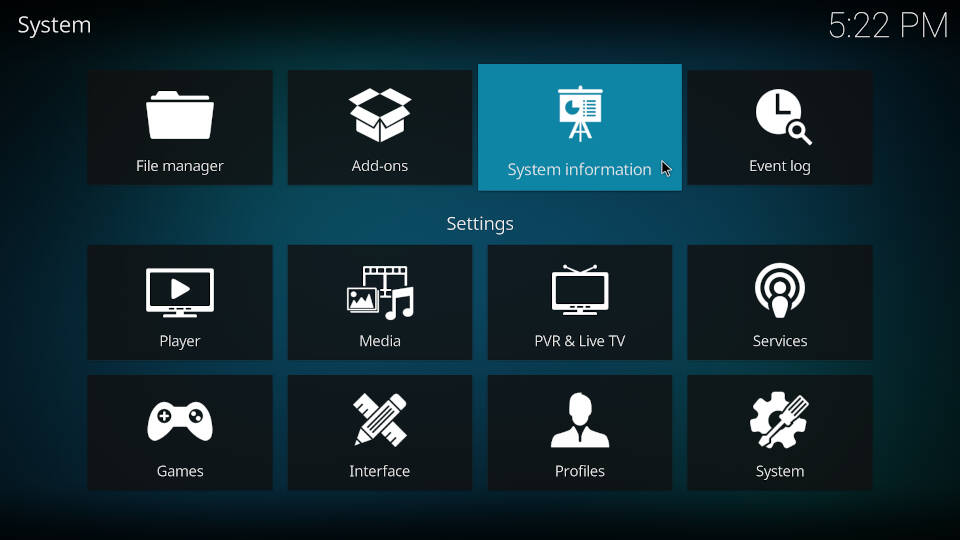
02 – Μεταβείτε στο “Περίληψη” στην αριστερή πλευρά και ρίξτε μια ματιά στο κάτω μέρος “Χρήση μνήμης συστήματος”. Θυμηθείτε το αξία μετά την κάθετο (Σε αυτό το παράδειγμα είναι 32716MB). Στις περισσότερες περιπτώσεις χρησιμοποιείτε συσκευές συνεχούς ροής όπως η Amazon Fire TV, η Nvidia Shield TV ή τα τηλεοπτικά κουτιά Android. Πιθανότατα η αξία σας είναι κάτι μεταξύ 1024 MB και 8192 MB.
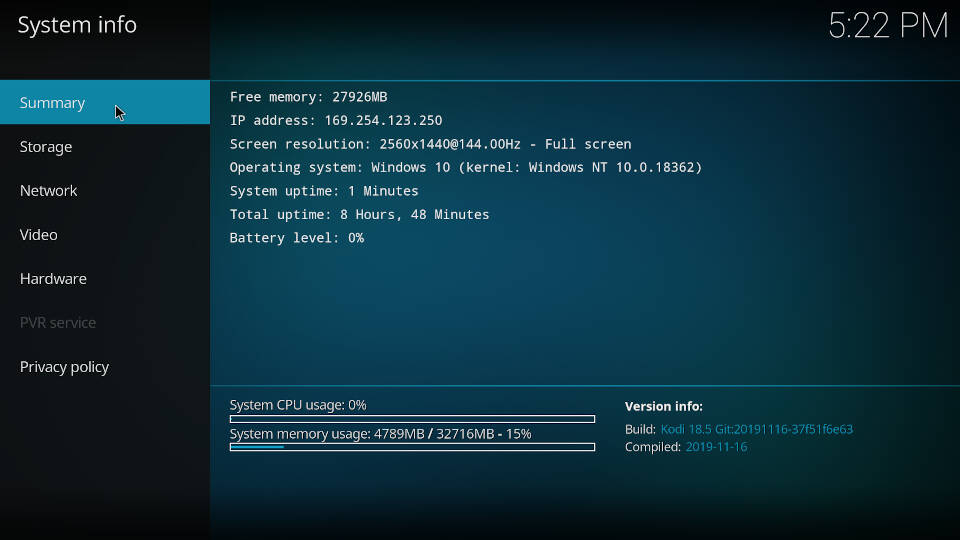
03 – Επιστρέψτε στην αρχική οθόνη Kodi και ανοίξτε το Open Wizard Kodi Addon. Στο κύριο μενού επιλέξτε “Συντήρηση”.
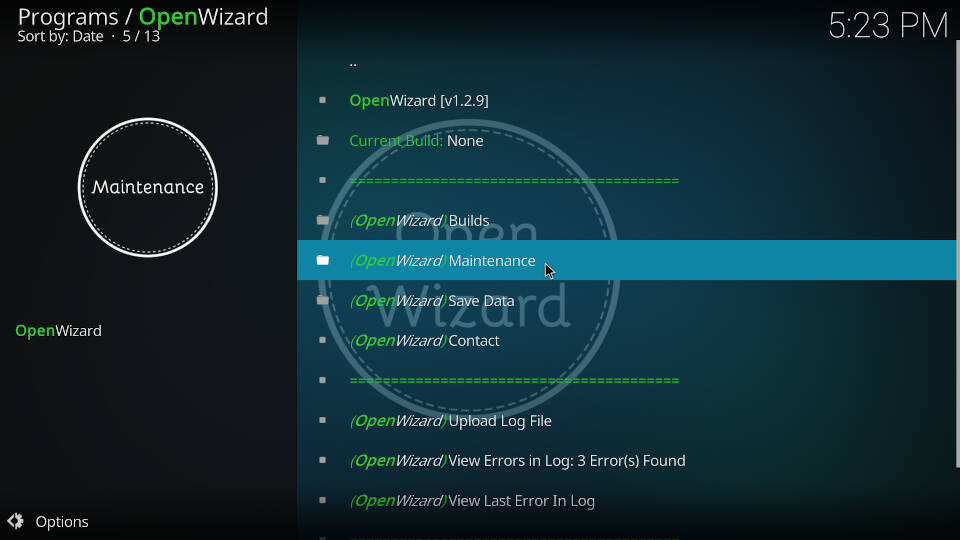
04 – Κάντε κλικ στο “Τροφοδοσία / διορθώσεις του συστήματος”.
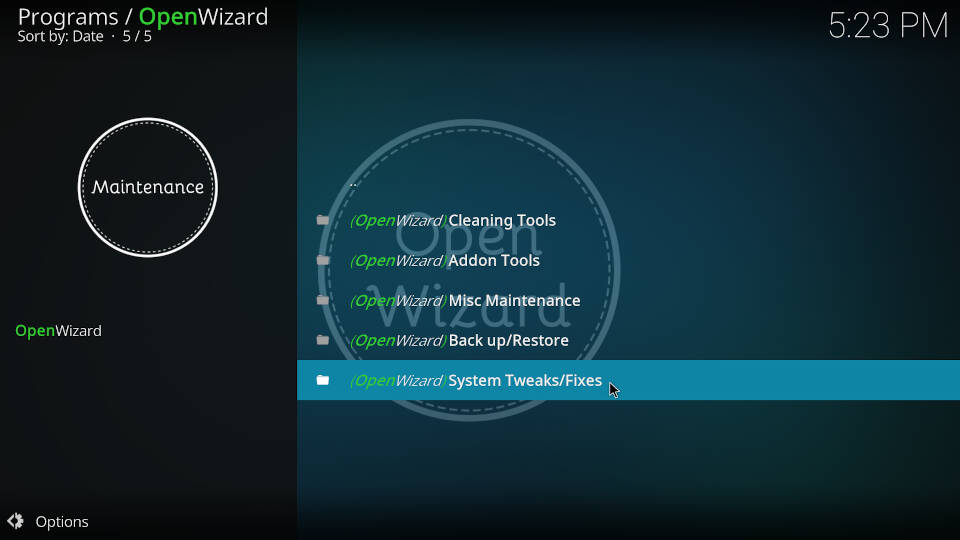
05 – Τώρα επιλέξτε “Προηγμένες ρυθμίσεις”.
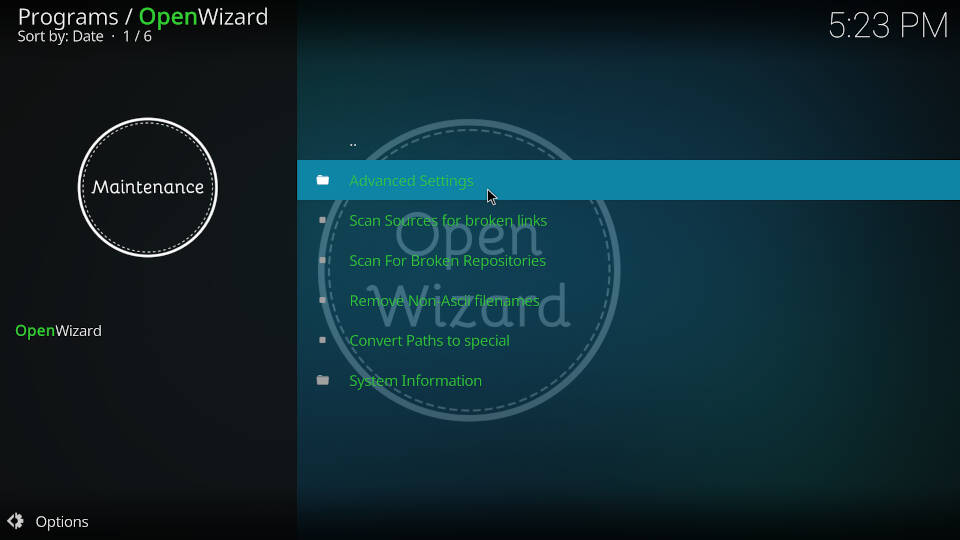
06 – Κάντε κλικ στο “Προεπιλογές προσωρινής μνήμης και δικτύου”.
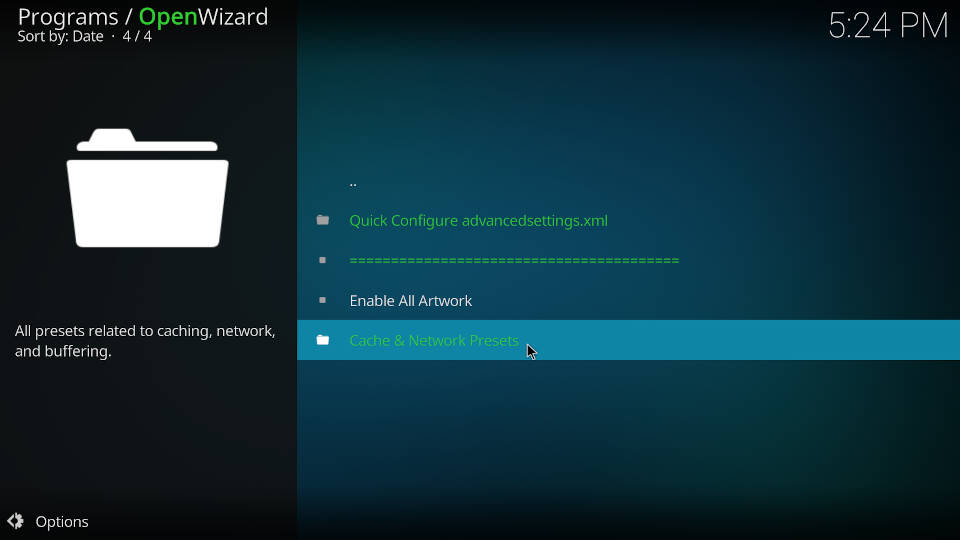
07-Σε αυτήν την οθόνη πρέπει να επιλέξετε μεταξύ της “Preset Device Low-Ram” και του “High-end Device Preset”.
Εάν χρησιμοποιείτε μια συσκευή με μνήμη συστήματος 2048 MB ή περισσότερο, κάντε κλικ στο “Προεπιλογή συσκευών υψηλής τεχνολογίας”. Αλλιώς επιλέξτε “Προεπιλογή συσκευής χαμηλής διαδρομής”.
Βεβαιωθείτε Μην κάνετε κλικ στο “Zero Cache Preset” Δεδομένου ότι θα κάνει την εμπειρία ροής βίντεο ασταθή και πολύ χειρότερη.
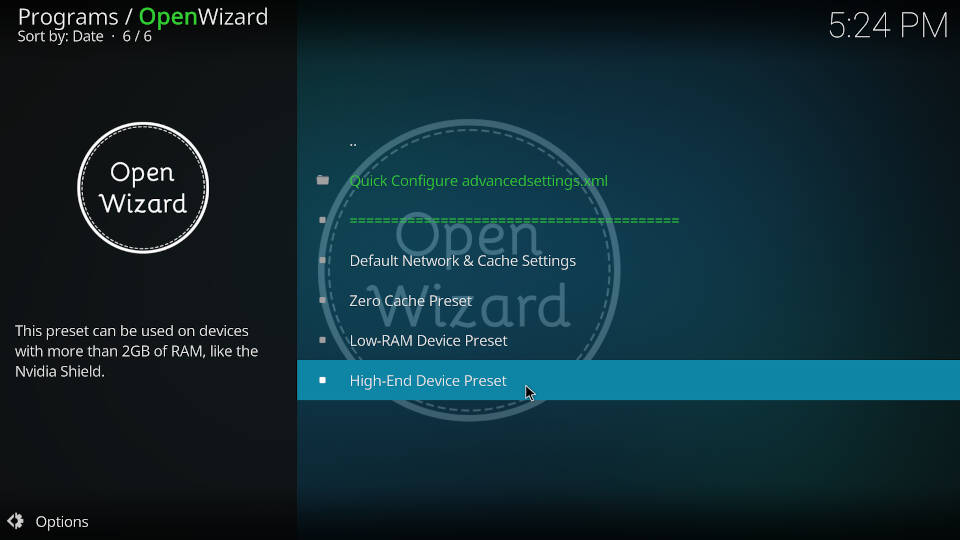
08 – Τώρα ο ανοιχτός οδηγός Kodi Addon θέλει να κατεβάσει ένα συγκεκριμένο αρχείο διαμόρφωσης για τις ρυθμίσεις προσωρινής μνήμης Kodi. Κάντε κλικ στο “Εγκατάσταση”.
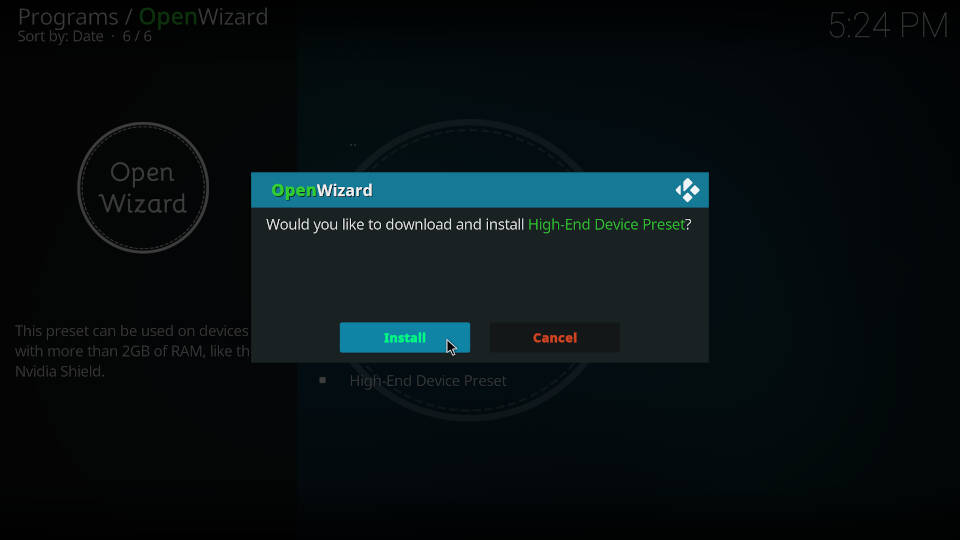
09 – Στη συνέχεια θα πρέπει να κάνετε επανεκκίνηση του Kodi έτσι ώστε οι νέες ρυθμίσεις προσωρινής μνήμης να τεθούν σε ισχύ.
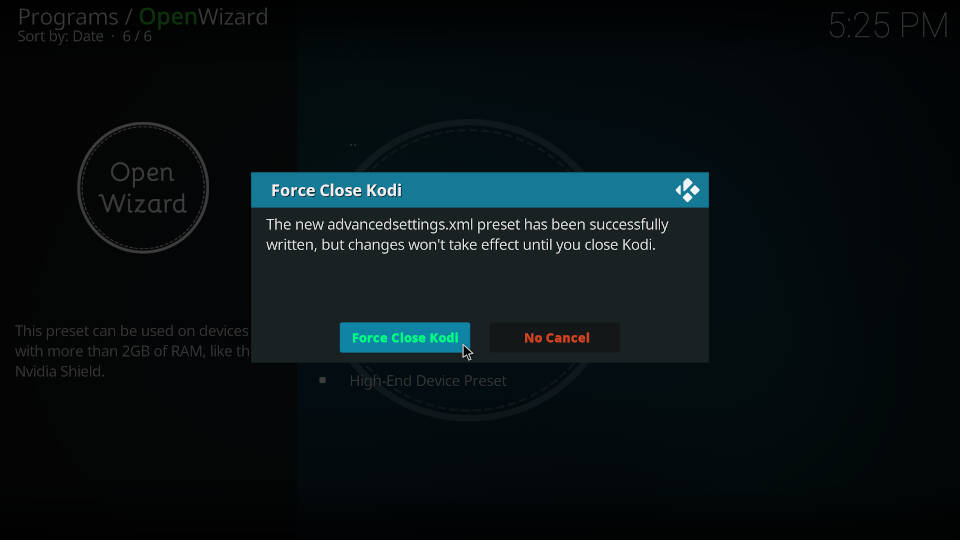
10 – Μετά από μια επανεκκίνηση μπορείτε να ανοίξετε ξανά το Open Wizard Kodi Addon και να μεταβείτε στο ίδιο μενού. Μπορείτε να δείτε τις τροποποιημένες ρυθμίσεις προσωρινής μνήμης kodi κάνοντας κλικ στο κουμπί «Δείτε τα τρέχοντα AdvancedSettings.xml “.
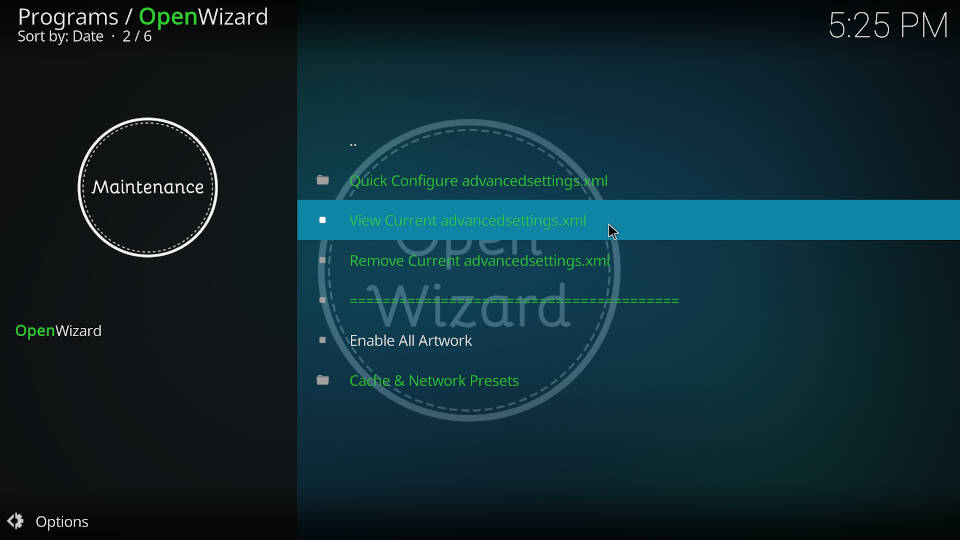
11 – το “Buffermode” λέει στο Kodi πώς να χειριστεί γενικά τη ροή βίντεο γενικά. ο “μέγεθος μνήμης” είναι το πραγματικό μέγεθος της προσωρινής μνήμης kodi που εξαρτάται από τη διαθέσιμη μνήμη του συστήματος (ωστόσο δεν είναι τιμή byte με κανένα τρόπο). Την τιμή για “ReadFactor” Περιγράφει τον τρόπο με τον οποίο η Kodi διαβάζει και κωδικοποιεί την προσωρινή μνήμη.
Ωστόσο, δεν χρειάζεται πραγματικά να το καταλάβετε, αφού ο ανοιχτός οδηγός το έχει ήδη κάνει για εσάς.
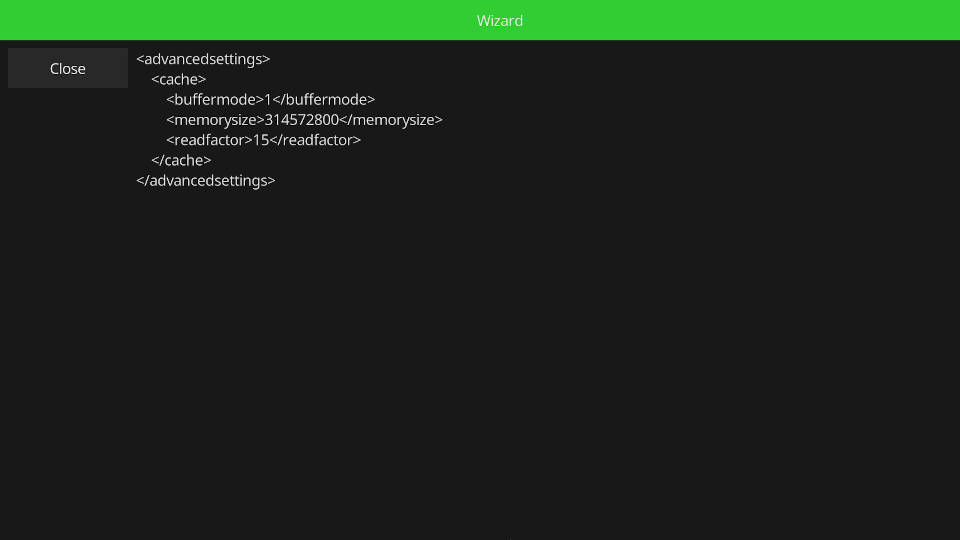
Μέθοδος #2: Δημιουργία και επεξεργασία AdvancedSettings.XML χειροκίνητα
Ο “Προηγμένες ρυθμίσεις.xml “ Το αρχείο είναι κρυμμένο αλλά αρκετά ισχυρό, αφού μπορείτε να επεξεργαστείτε πολλές ρυθμίσεις kodi εκεί. Με τη βοήθεια του αρχείου AdvancedSettings μπορείτε να προσαρμόσετε τις ρυθμίσεις της προσωρινής μνήμης Kodi και ενδεχομένως να διορθώσετε τα προβλήματα buffering kodi.
Τα παρακάτω βήματα πρέπει να εκτελούνται μόνο από προηγμένους χρήστες Kodi! Στις περισσότερες περιπτώσεις είναι καλό να χρησιμοποιείτε το Open Wizard Kodi Addon που κάνει όλη τη μαγεία για εσάς σε μερικά μόνο κλικ. Απλά μετακινηθείτε λίγο Για να μάθετε πώς.
Τα AdvancedSettings.Το αρχείο XML βρίσκεται στο φάκελο UserData του συστήματος KODI. Για παράδειγμα, εάν χρησιμοποιείτε Android (Fire TV Stick, Nvidia Shield TV ή TV TV ANDROID) Η ακριβής διαδρομή είναι “Android/data/org.XBMC.kodi/αρχεία/.kodi/userdata/”.
Οι διαδρομές φακέλου UserData σε όλα τα λειτουργικά συστήματα και τις κατανομές KODI:
- Android: Android/Data/org.XBMC.kodi/αρχεία/.kodi/userdata/
- iOS: /ιδιωτικό/var/mobile/library/προτιμήσεις/kodi/userdata/
- Libreelec: /αποθήκευση/.kodi/userdata/
- Linux: ~/.kodi/userdata/
- OSMC: /σπίτι/OSMC/.kodi/userdata/
- Μακ: /Χρήστες // Βιβλιοθήκη/Υποστήριξη εφαρμογών/kodi/userdata/
- TVOS: /ιδιωτικό/var/mobile/library/προτιμήσεις/kodi/userdata/
- Παράθυρα: %Appdata%\ kodi \ userdata
- Φορητό Windows:\ portable_data \ userdata \
- Εφαρμογή Windows: %Localappdata%\ packages \ xbmcfoundation.Kodi_4n2hpmxwrvr6p \ localcache \ roaming \ kodi \
Εάν γνωρίζετε για ποιο φάκελο μιλάμε για το ότι δεν είναι πιθανό να μην πλοηγηθείτε σε αυτό το μονοπάτι. Οι χρήστες του LibreElec μπορούν να χρησιμοποιήσουν SMB, ενώ οι χρήστες Android θέλουν να ελέγξουν ειδικές εφαρμογές διαχείρισης αρχείων όπως “ES File Explorer” ή “Root Browser Classic” Για να επεξεργαστείτε αρχεία και φακέλους απευθείας στη συσκευή σας Android.
Μέσα στο φάκελο UserData δημιουργήστε ένα αρχείο που ονομάζεται “AdvancedSettings.xml “και επεξεργαστείτε το. Εάν το αρχείο είναι ήδη υπάρχον διαγράψτε τα πάντα μέσα και ξεκινήστε με ένα κενό κομμάτι εικονικού χαρτιού. Θέλετε να βάλετε σε αυτόν τον κωδικό:
Το_Value σας είναι η τιμή που παίρνετε από πολλαπλασιάζοντας 209715200 κατά το ποσό της μνήμης του συστήματος σας στο GB (Για παράδειγμα 209715200 x 2 GB RAM). Ωστόσο, σας προτείνουμε πολύ Δεν πληκτρολογήστε μια τιμή μεγαλύτερη από “314572800”.
Αποθηκεύστε το αρχείο, επανεκκινήστε το kodi σας και οι αλλαγές θα τεθούν σε ισχύ αμέσως.
